動画配信サービスや音楽アプリ、加工アプリの有料版などさまざまなアプリやサービスでサブスクリプションが提供されています。
別アプリのサブスクに登録したい場合や間違えてサブスクの登録をしてしまった場合など、契約中のサブスクを解約したいことがあります。
この記事では、iPhoneでサブスクリプションを解約、解除する方法とアプリ内課金を制限して課金できないように設定する方法をご紹介します。
目次
サブスクリプションとは?
サブスクリプションとは、サービスや製品などに対して、一定期間毎に定額料金を支払う方式を指します。いわゆる定期購入のことで、略して「サブスク」とも呼ばれています。
アプリ内の有料プランなどがサブスクに当たります。契約更新は週単位、月単位、年単位とさまざま。例えば、Netflixでしたら、月額990円、1490円、1980円とプランがあります。これも月額制のサブスクリプションです。
YouTubeのような無料で利用できるアプリにも「YouTube Premium」という有料プラン(サブスク)があります。他にもAmazonプライムやhulu、YouTube、Spotify、Googleフォト、iCloudなど、多くのアプリやサービスでサブスクが提供されています。
勝手に登録・課金される事はある?
通常、サブスクに勝手に登録されてしまい、課金されると言ったことはありません。
よくある勘違いで、有料プランの無料トライアルをずっと無料で使えると勘違いしてしまうケースがあります。
アプリの有料プランに無料トライアル期間が設けられているものがあります。有料プランに登録しているため、無料期間が終了すると自動的に課金されます。
英語表記のアプリなどを利用する際に、英語がわからずに登録を進めてしまい有料プランに登録してしまうということもあります。
次章で紹介する設定をしてサブスクを登録できなくしておけば、間違えて登録してしまう心配はありません。
注意:アプリ削除では解約にならない
サブスクリプションは、自動更新のため解約しない限り更新日になると料金が発生します。週払い、月払い、年払いと更新のタイミングは、サービスなどによって異なります。
サービスを使わなくなりアプリをアンインストール(削除)した場合、サブスクリプションの契約は残ったままです。そのアプリを使用していなくても、サブスクリプションを解約しない限りは料金が発生し続けます。
使用しなくなったサブスクリプションは、忘れず解約手続きを行いましょう。
サブスクを解約する方法
契約中のサブスクリプションを解約、解除する方法をご紹介します。App Storeアプリまたは設定アプリからサブスクリプションの解約手続きができます。
<App Storeから解約する>
- App Storeアプリを開きます。
- 右上の【プロフィールアイコン】をタップします。
- 【サブスクリプション】⇒有効の項目に表示されている解約したいアプリ・サービスを選択します。
- 【サブスクリプションをキャンセルする】または【無料トライアルをキャンセルする】をタップします。
- 確認のダイアログが表示するので【確認】をタップします。
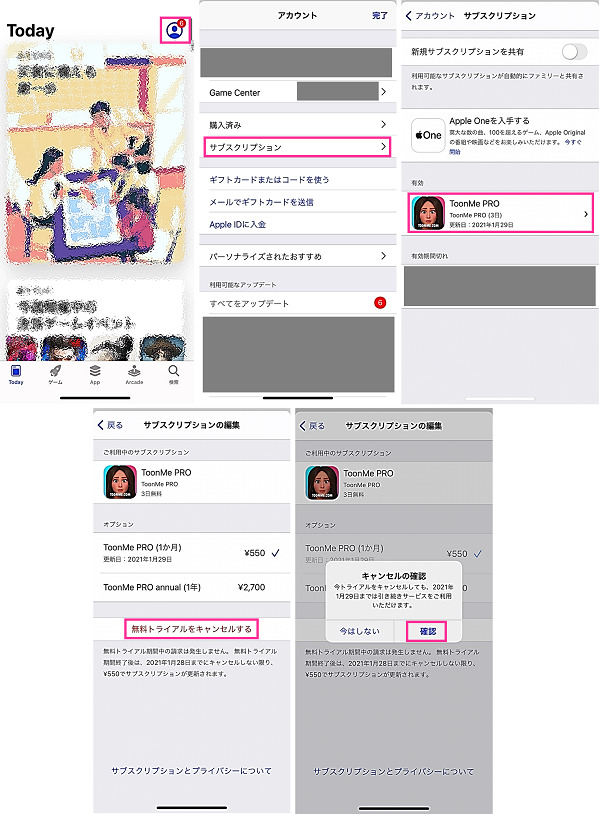
<設定アプリから解約する>
- 設定アプリを開きます。
- 画面上の【Apple IDの名前(自分の名前)】をタップします。
- 【サブスクリプション】をタップします。
- 解約したいアプリ・サービスを選択します。
- 【サブスクリプションをキャンセルする】または【無料トライアルをキャンセルする】をタップします。
- 確認のダイアログが表示されるので【確認】をタップします。
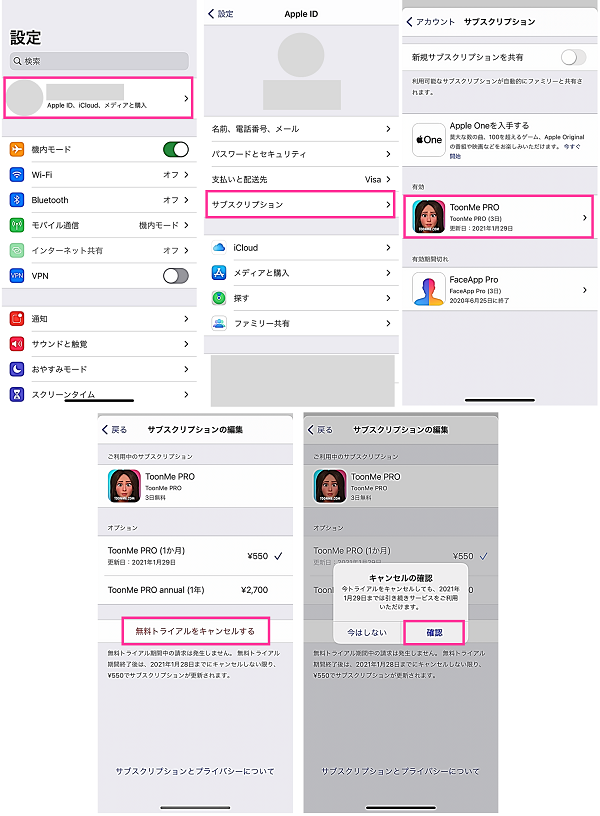
サブスクの解約後の履歴は削除できる?
サブスクリプションの画面を開くと、現在契約中のサブスクが「有効」の項目に表示し、解約済みのサブスクは「有効期間終了」と表示されています。
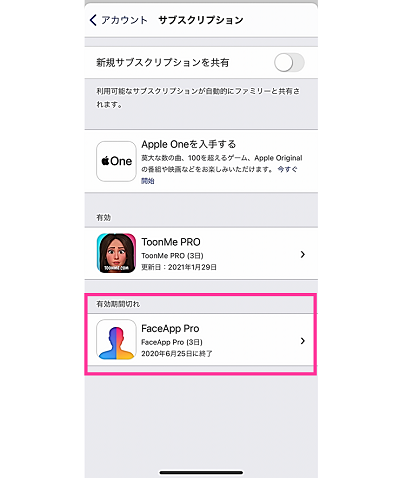
こちらの履歴を消したいと考える方もいると思いますが、手動による操作で削除することはできません。ただし、一定期間が経過すると自動的に消えるようになっています。
サブスクの登録できないように設定する方法
アプリ内の課金ができないように設定することができます。課金を制限することにより、誤操作や勘違いによる登録を防止できます。
- 設定アプリを開きます。
- 【スクリーンタイム】⇒【コンテンツとプライバシーの制限】⇒「コンテンツとプライバシーの制限」をオン⇒【iTunesおよびApp Storeでの購入】をタップします。
- 【App内課金】をタップし「許可しない」を選択します。
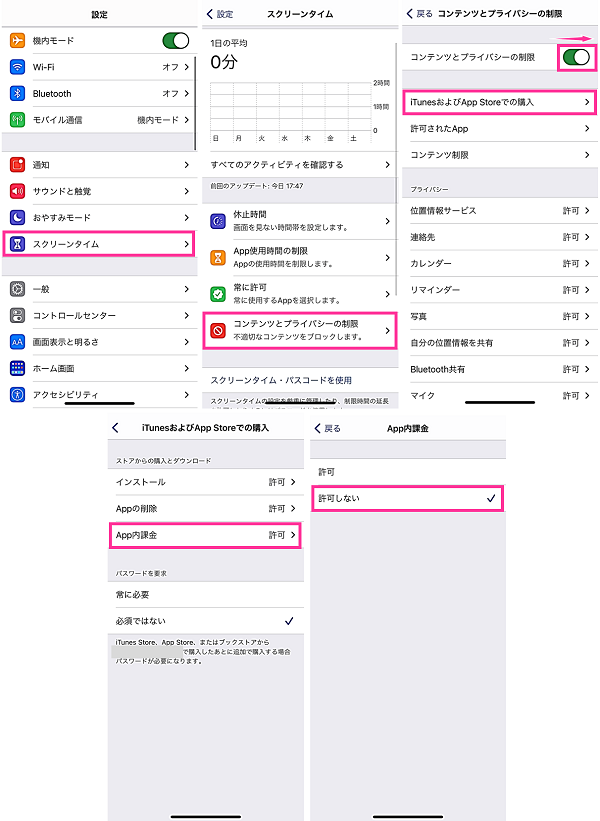
以上で設定完了です。これでアプリ内課金をしようとするとエラーメッセージが表示し、購入することができません。
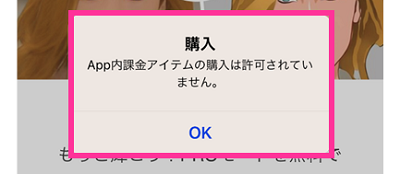
設定を解除する場合は、上記の手順3でApp内課金を「許可する」に切り替えてください。
※動作確認環境:iPhone 12 Pro、iOS14.4

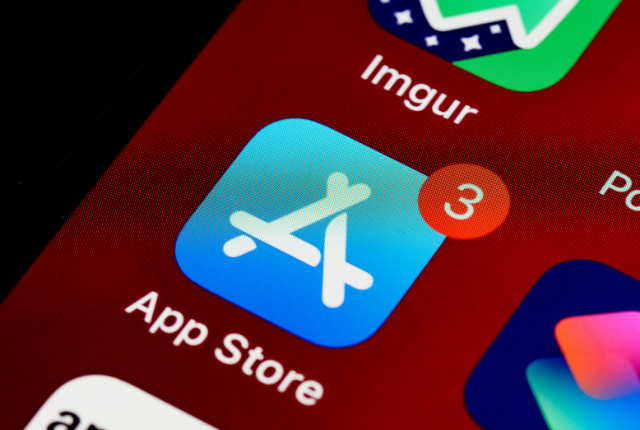


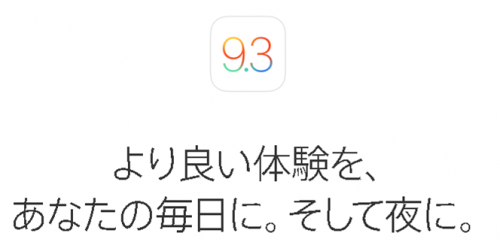
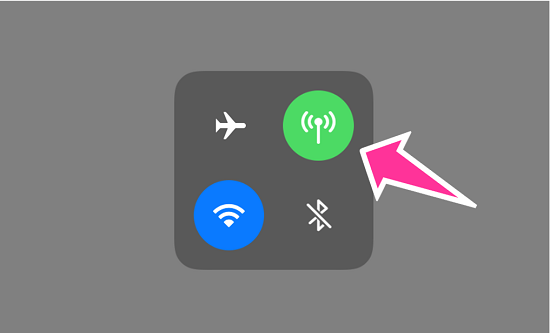

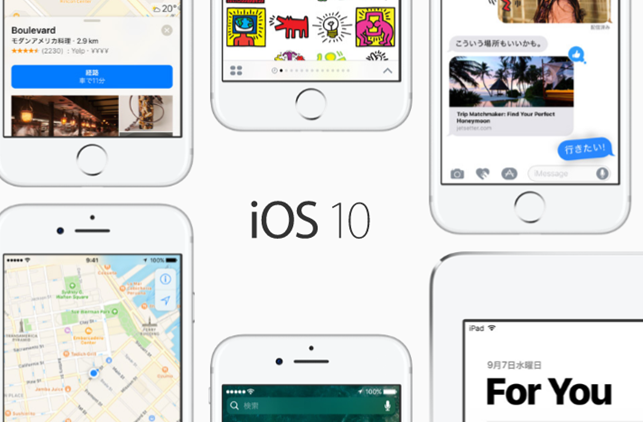
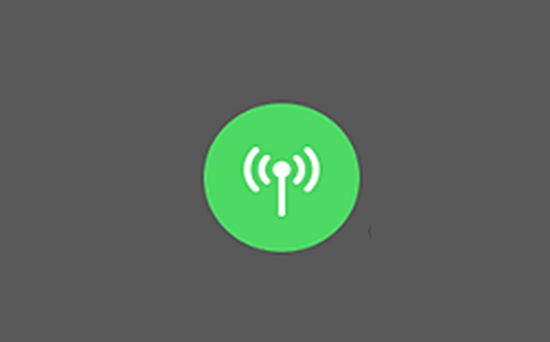
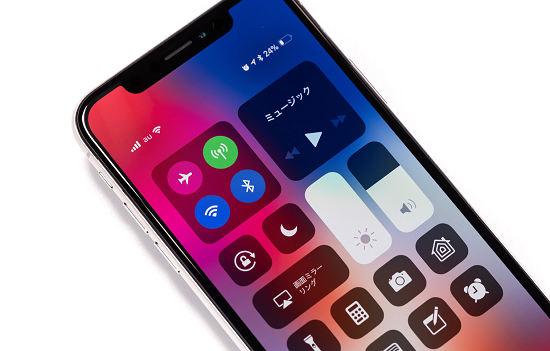





コメントを残す